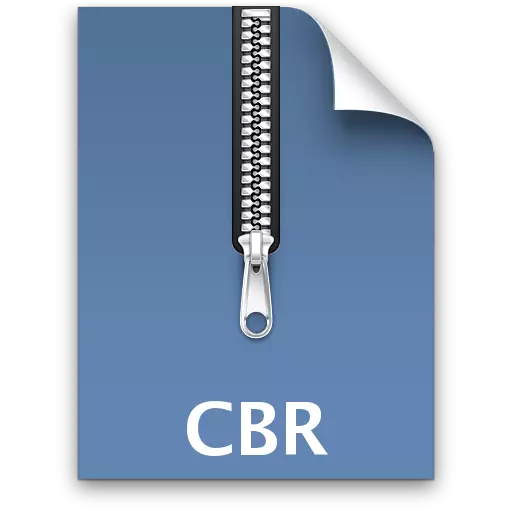
CBR (arhiva cărților de benzi desenate) - conține fișierele imagine ale arhivei RAR, în care expansiunea este redenumită. În majoritatea cazurilor, acest format pseudo este aplicat pentru a stoca benzi desenate. Să vedem, cu ce software poate fi deschis.
Software pentru vizualizarea CBR
CBR poate fi lansat utilizând aplicații specializate pentru a vizualiza benzi desenate electronice. În plus, lucrați cu acesta este susținut de multe aplicații moderne pentru vizualizarea documentelor. De asemenea, având în vedere faptul că CBR este, de fapt, arhiva RAR, poate fi deschisă prin arhivarea lucrărilor de susținere a software-ului cu acest format.Metoda 1: CDISPLAY
Primul program specializat pentru benzi desenate, care a început să susțină CBR, a fost aplicația CDisplay. Să vedem cum apare procedura de deschidere a acestor fișiere.
Descărcați CDISPLAY.
- După pornirea cdisplay-ului, ecranul devine absolut alb și nu există controale asupra acestuia. Nu-ți fie frică. Pentru a apela meniul, este suficient să faceți clic pe mouse oriunde pe ecran cu butonul drept. În lista de acțiuni, verificați "Fișiere de încărcare" ("Descărcați fișiere"). Această acțiune este înlocuită făcând clic pe cheia "L".
- Instrumentul de deschidere este lansat. Deplasați-vă în dosarul în care este localizat comicul țintă CBR, verificați-l și faceți clic pe "Deschidere".
- Obiectul va fi rulat prin interfața CDisplay la întreaga lățime a ecranului monitorului.
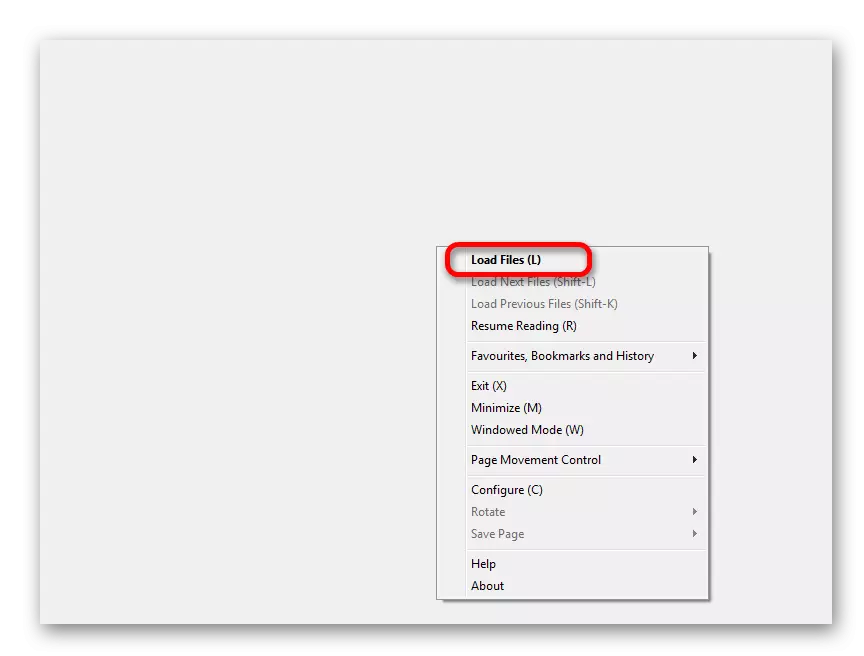
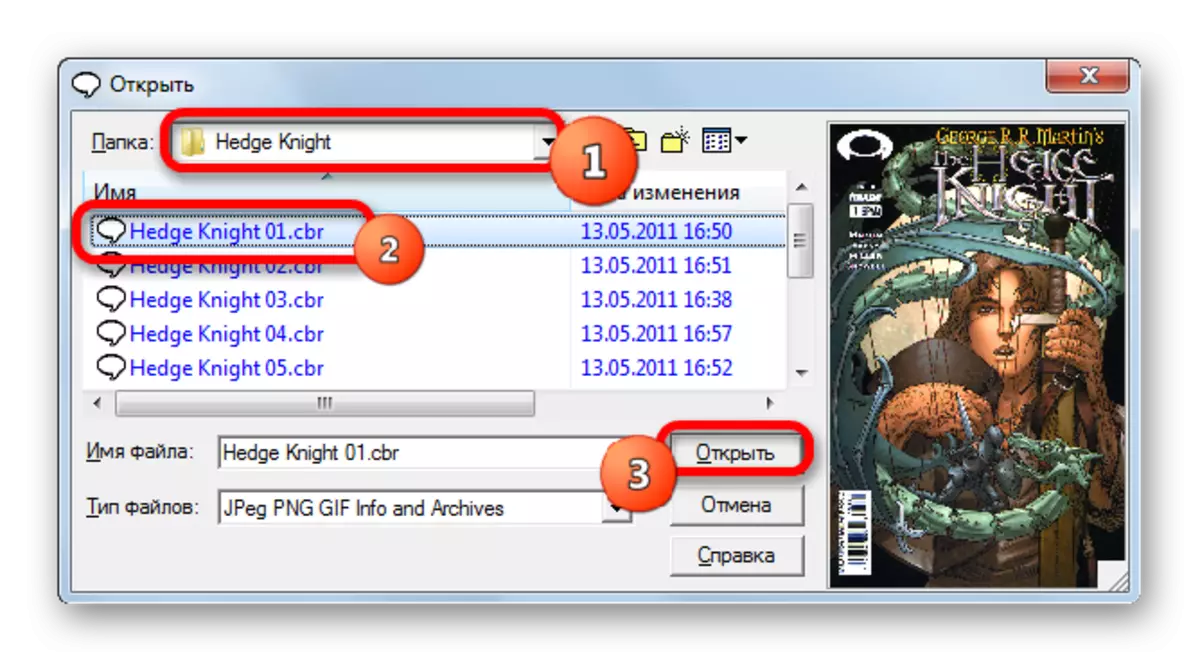
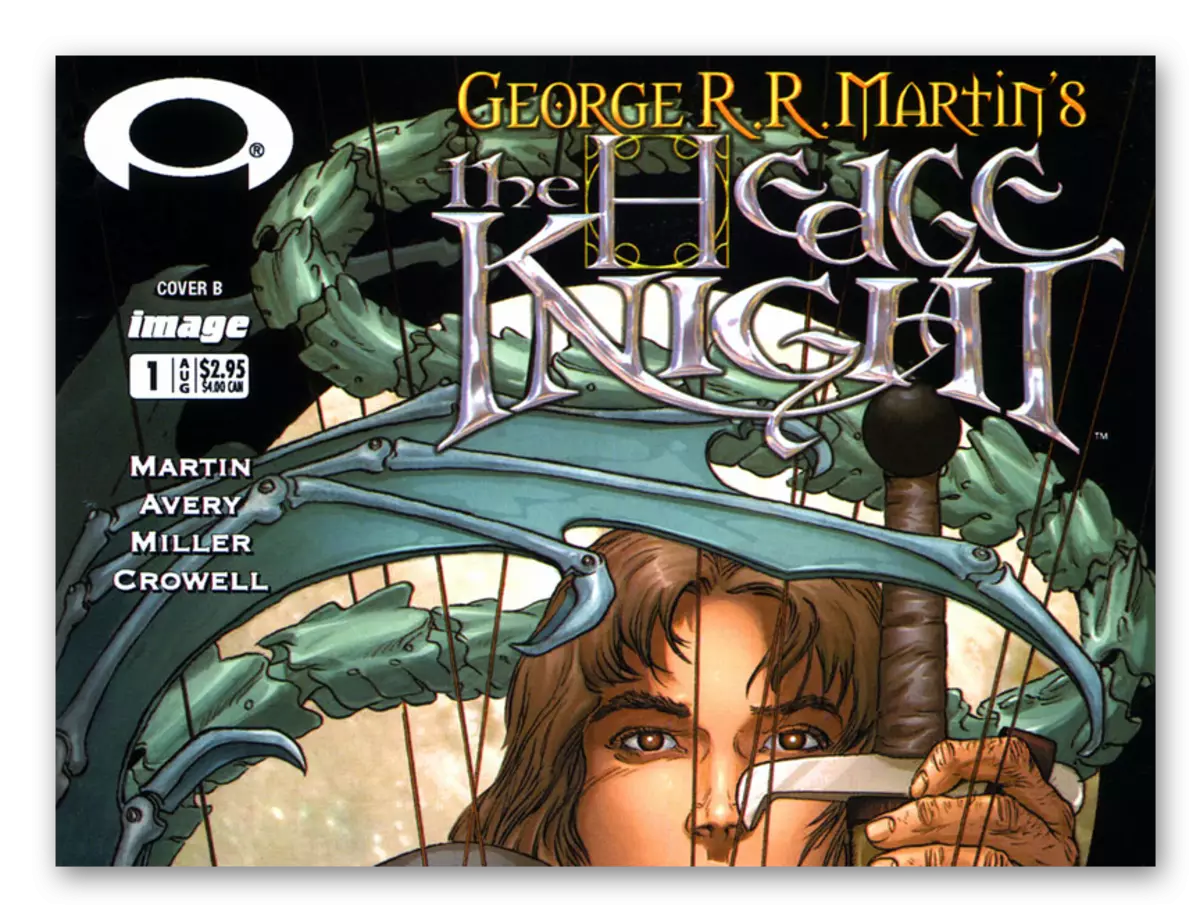
Metoda 2: comic sefer
Un alt program pentru vizionarea benzi desenate poate lucra cu CBR - Comic Seer. Adevărat, această aplicație nu este rusificată.
Descărcați comic Seer.
- Rulați comicul. Faceți clic pe pictograma Deschidere sau aplicați Ctrl + O.
- După pornirea instrumentului pentru a evidenția un obiect, mergeți în directorul în care comicul electronic sunteți interesat. Verificați-l și faceți clic pe Deschidere.
- Obiectul va fi difuzat prin interfața de comic.
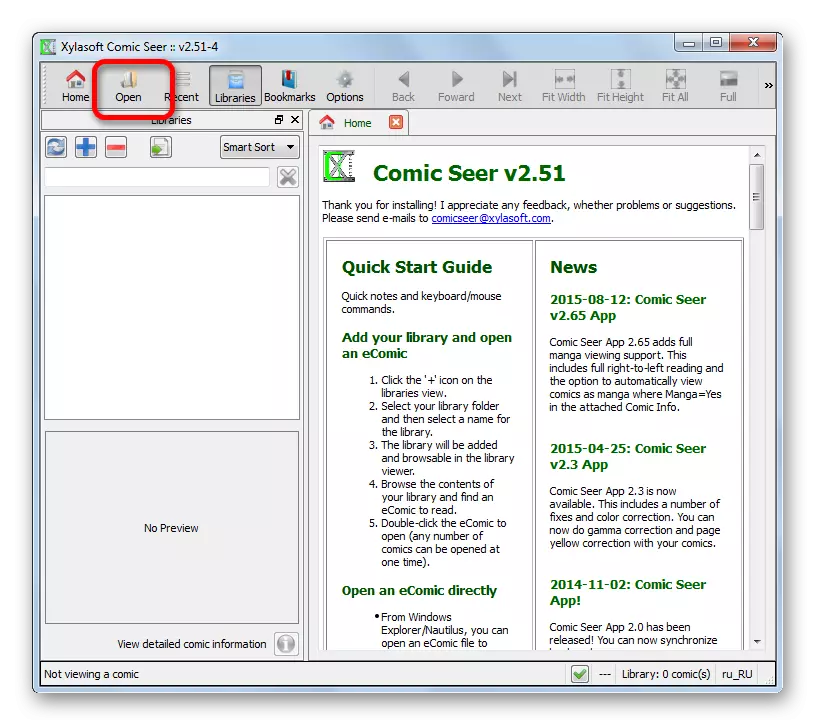
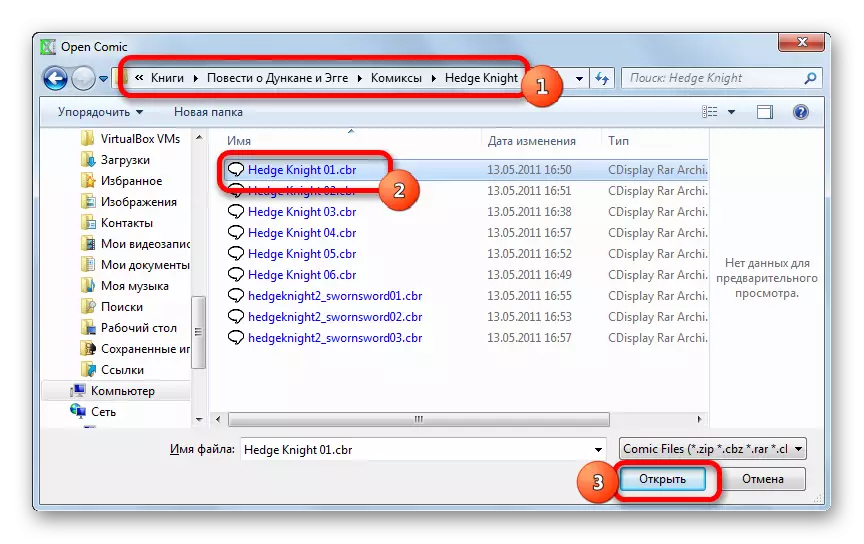
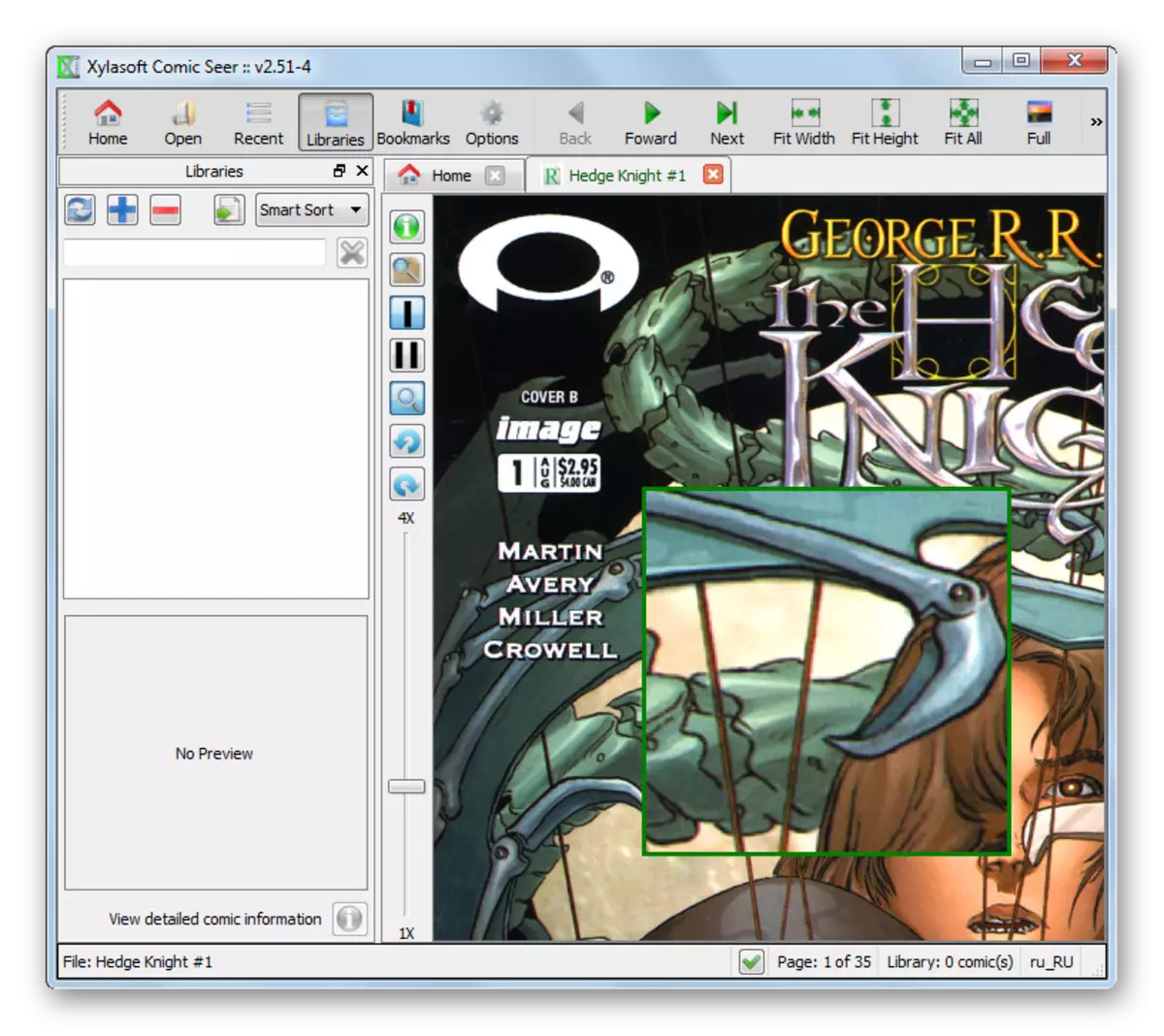
Din păcate, mai multe opțiuni vizualizează un nou comic în comic, nu este furnizat.
Metoda 3: STDU Viewer
Deschiderea obiectelor CBR pot fi, de asemenea, capabile să vizualizeze documentele Viewer STDU, care pot fi găsite și "cititorului".
- Lansați STDU Viewer. Pentru a porni fereastra de deschidere a documentelor, este suficientă pentru a face clic pe butonul stâng al mouse-ului din centrul interfeței programului, unde este scris: "Pentru a deschide un document existent, faceți dublu clic aici ...".
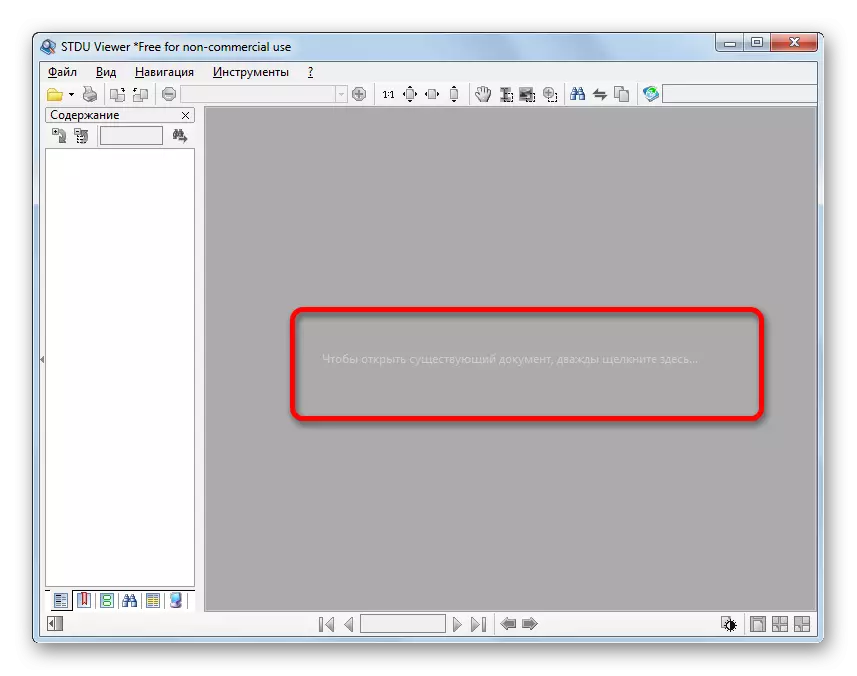
Același rezultat poate fi obținut prin altă metodă: faceți clic pe "Fișier" din meniu, apoi mergeți la "Deschidere ...".
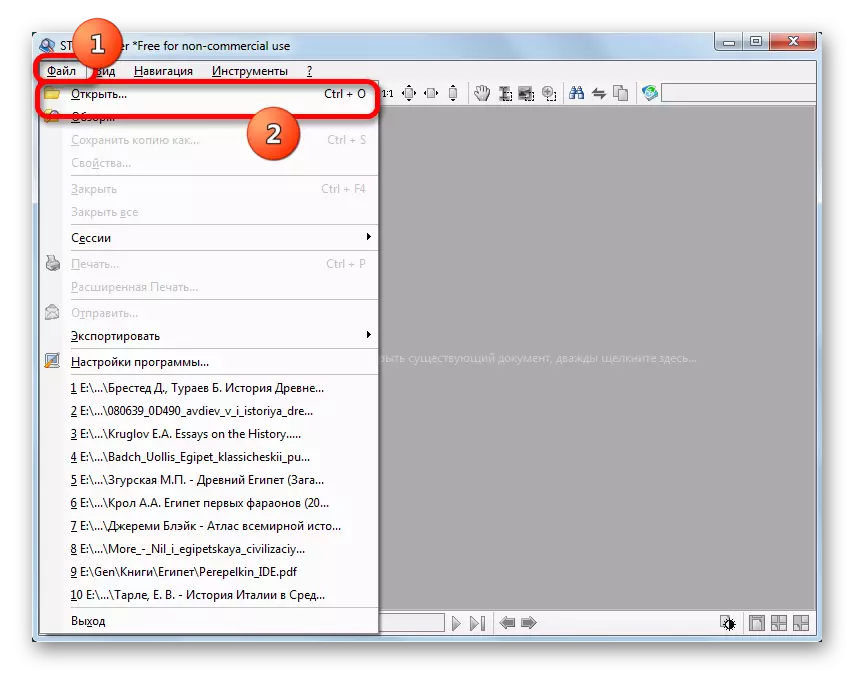
Sau făcând clic pe pictograma "Deschis", care are un formular de dosar.
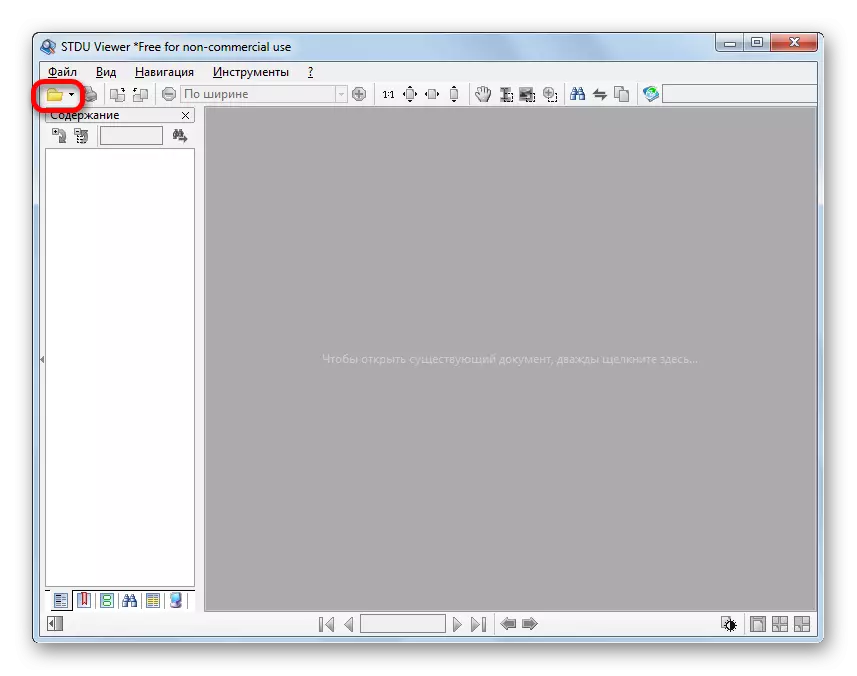
În cele din urmă, este posibil să se aplice combinația universală a butoanelor Ctrl + O, care este utilizată pentru a porni uneltele de deschidere ale fișierelor în majoritatea aplicațiilor pe Windows.
- După lansarea instrumentului "Deschis", mergeți la acel director al hard diskului, unde este localizat obiectul CBR. După ce este marcat, faceți clic pe Deschidere.
- Comic va fi disponibil pentru vizualizare prin interfața STDU Viewer.
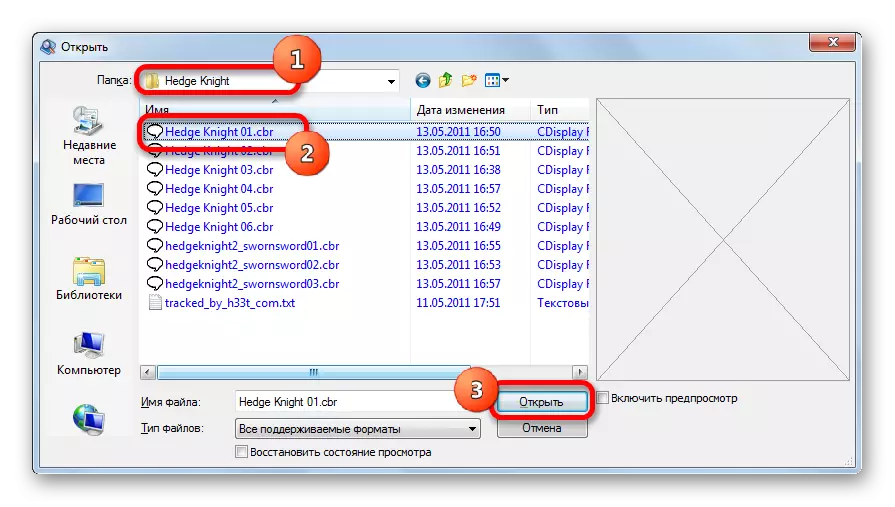
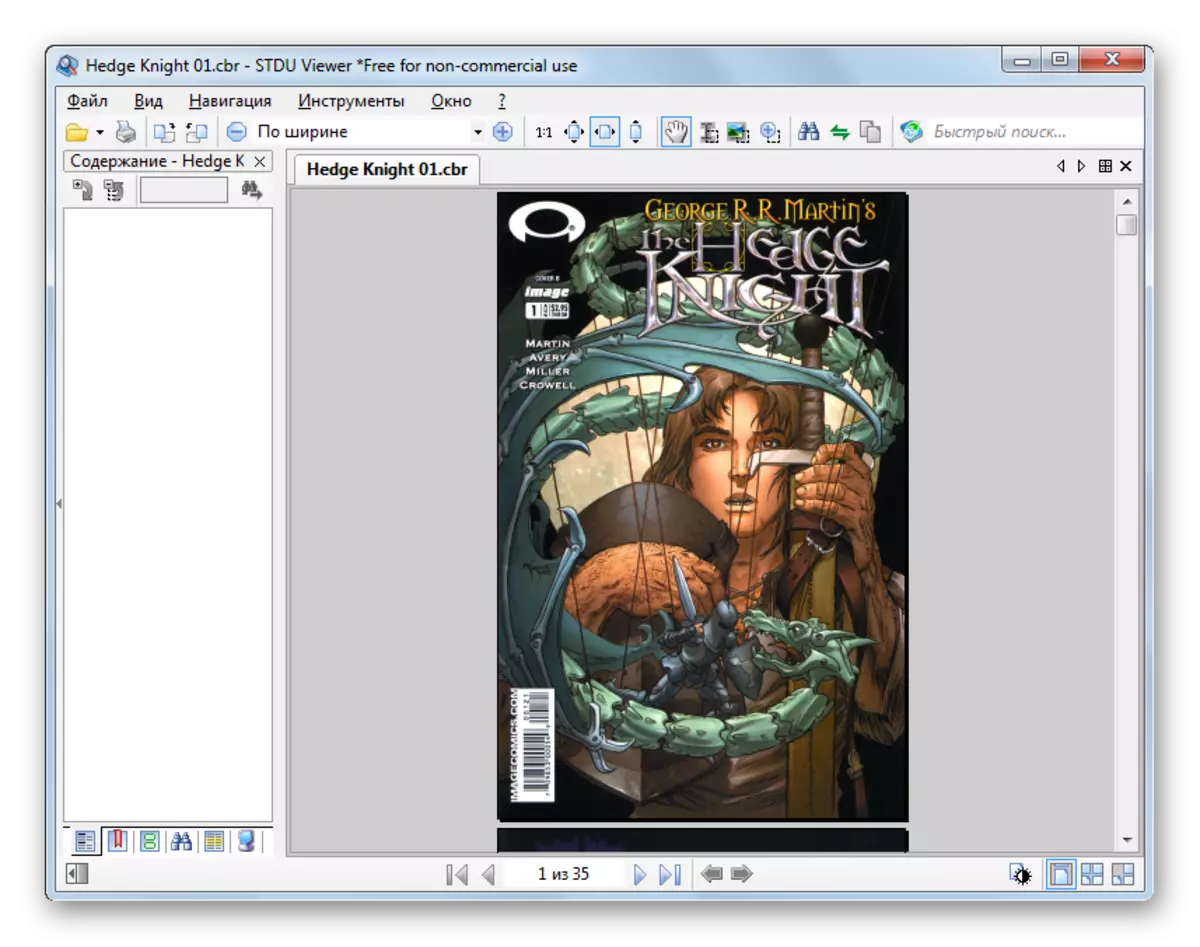
Există, de asemenea, o opțiune de a vizualiza Comicul electronic în STDU Viewer, tragând-o de la dirijor la fereastra de aplicație în același mod ca și când descrieți metoda utilizând programul de comicrack.
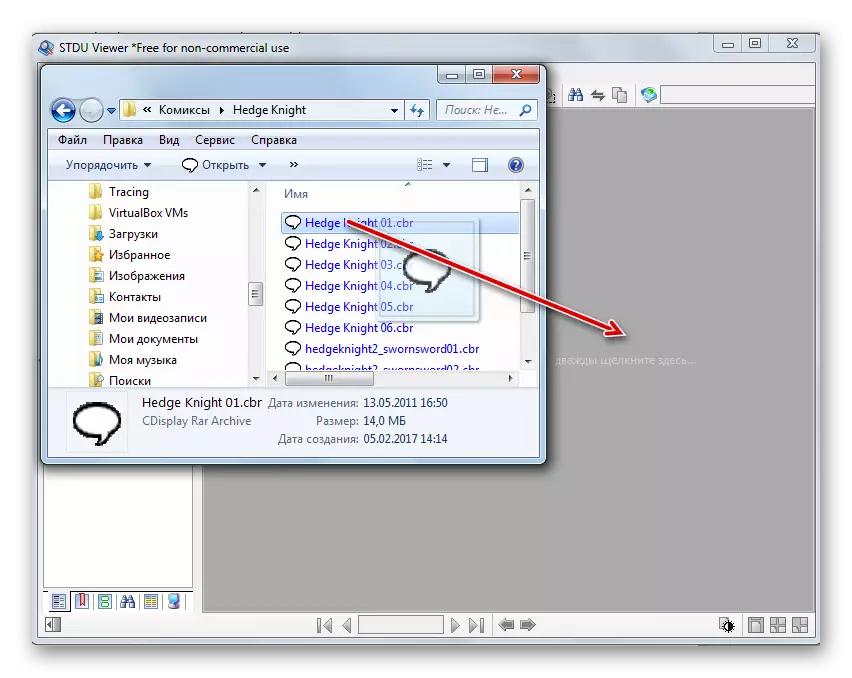
În general, este necesar să se precizeze faptul că, în ciuda faptului că aplicația STDU Viewer funcționează destul de corect cu formatul CBR, este încă mai puțin adaptat pentru a vedea benzi desenate electronice decât trei programe anterioare.
Metoda 4: Sumatra PDF
Un alt vizualizator de documente care poate lucra cu formatul studiat este Sumatra PDF.
- După lansarea PDF Sumatra, faceți clic pe pornirea programului de inscripție a documentelor deschise.
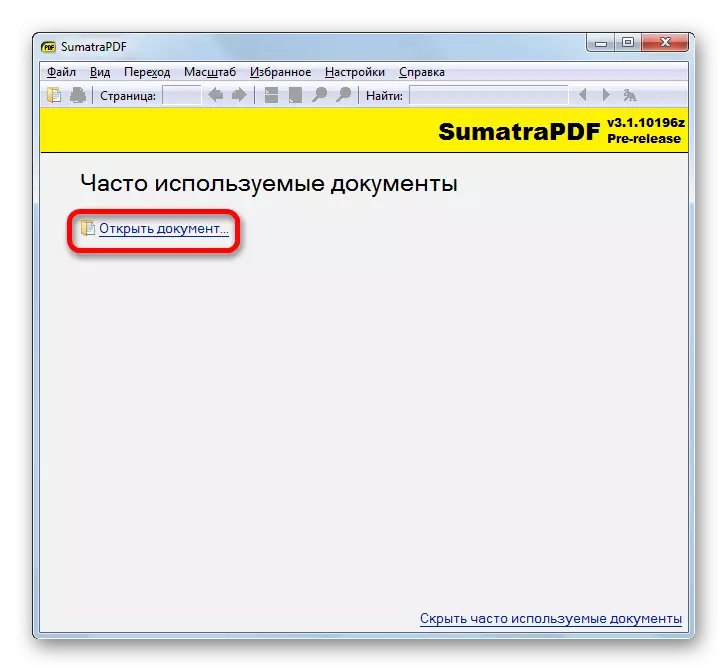
Dacă nu sunteți pe pagina de start a programului, accesați meniul "Fișier", apoi selectați "Deschidere ...".
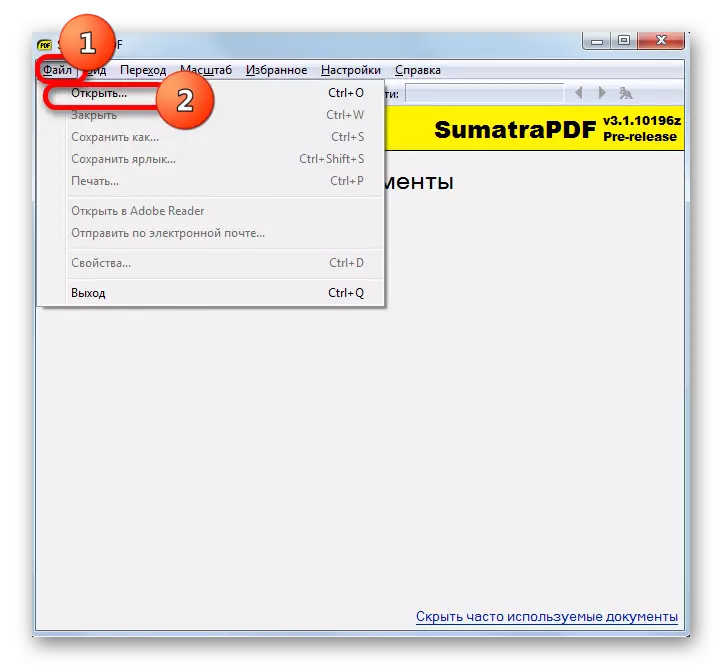
Sau puteți utiliza pictograma "Deschis" din formularul de dosare.
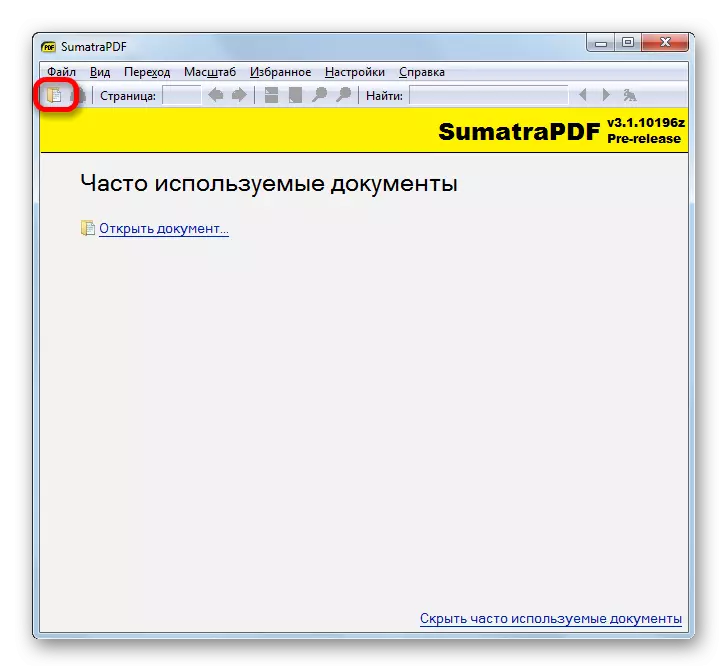
Dacă sunteți mai convenabil să utilizați cheile fierbinți, atunci este posibil să aplicați Ctrl + O.
- Fereastra de deschidere va începe. Du-te la el în acel folder în care este plasat obiectul dorit. Având selectarea acestuia, faceți clic pe Deschidere.
- Comic lansat în Sumatra PDF.
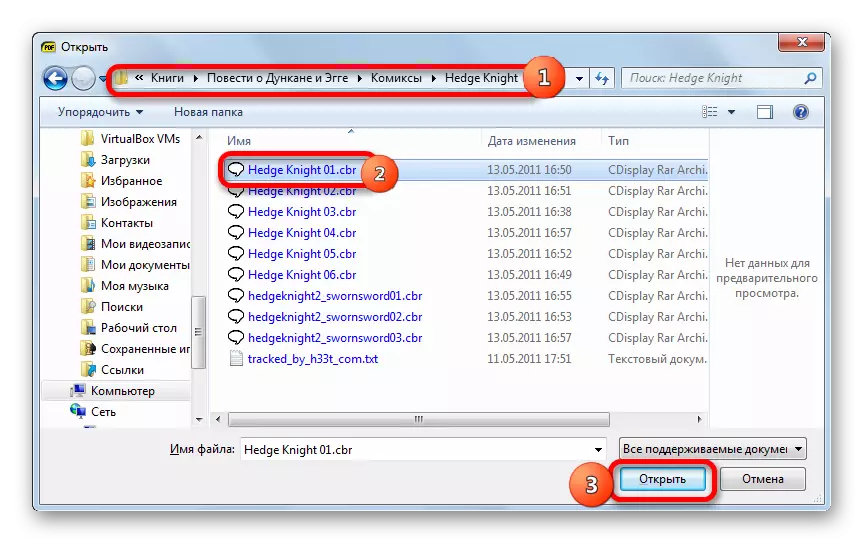

Există, de asemenea, posibilitatea de ao deschide prin tragerea din dirijor la spațiul de lucru al aplicației.
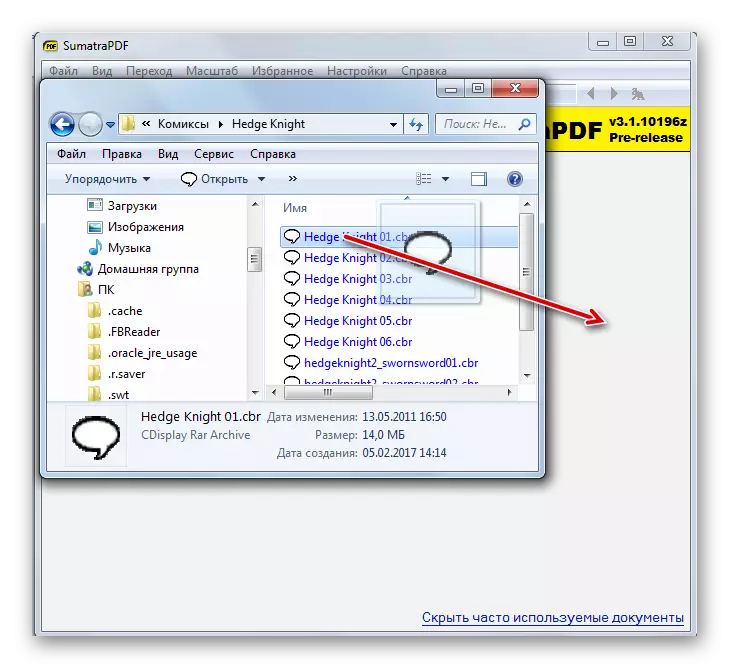
Sumatra PDF nu este, de asemenea, un program specializat pentru vizualizarea benzi desenate și nu are instrumente specifice pentru a lucra cu ele. Dar, cu toate acestea, formatul CBR afișează același lucru corect.
Metoda 5: Viewer universal
Unii spectatori universali care au deschis nu numai documente, dar și video, precum și conținutul altor direcții sunt, de asemenea, capabile să lucreze cu format CBR. Unul dintre aceste programe este Universal Viewer.
- În interfața Universal Viewer, faceți clic pe pictograma "Deschidere", care ia formularul de dosare.
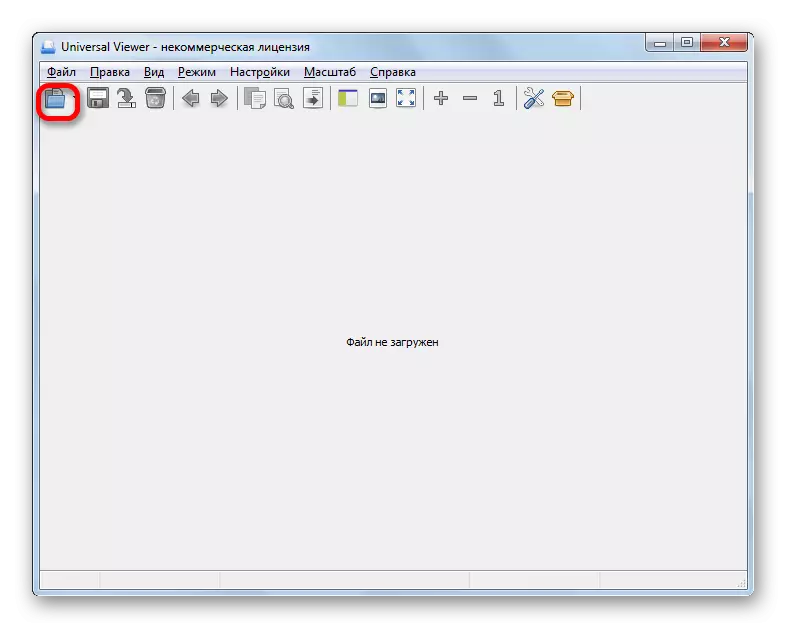
Această manipulare poate fi înlocuită făcând clic pe "Fișier" din meniu și trecerea ulterioară la numele "Deschidere ..." din lista furnizată.

O altă opțiune implică utilizarea unei combinații combinate CTRL + O.
- Oricare dintre acțiunile enumerate duce la activarea ferestrei "deschise". Cu acest instrument, mutați în acel director unde este plasat comicul. Marcați-l și faceți clic pe "Deschidere".
- Comicul va fi afișat prin interfața Universal Viewer.


Există, de asemenea, o opțiune de a trage obiectul de la conductorul din fereastra de aplicație. După aceea, vă puteți bucura de vizionarea de benzi desenate.
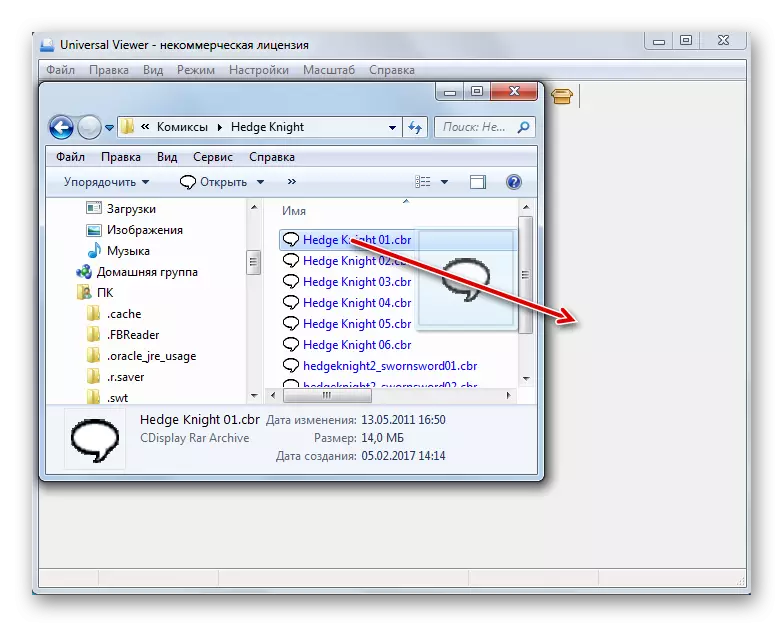
Metoda 6: Comicrack
Una dintre cele mai populare aplicații special concepute pentru a vizualiza benzi desenate care funcționează cu format CBR este comicrack.
- Rulați comicrack. Faceți clic pe "Fișier" din meniu. În continuare în listă, du-te la "Deschis ...". Sau puteți aplica combinația dintre butoanele Ctrl + O.
- În fereastra de pornire a fișierelor, care va apărea după aceea, treceți în regiunea Winchester, unde comicul electronic dorit este stocat cu extensia CBR. Pentru ca obiectul dorit să fie afișat în fereastră, rearanjați comutatorul extensiei fișierului în partea dreaptă a zonei "Numele fișierului" la poziția "Ecomic (RAR)", "Toate fișierele acceptate" sau " Toate filele". După afișarea numelui semnului în fereastră și faceți clic pe Deschidere.
- Comicile electronice vor fi deschise în comicrack.
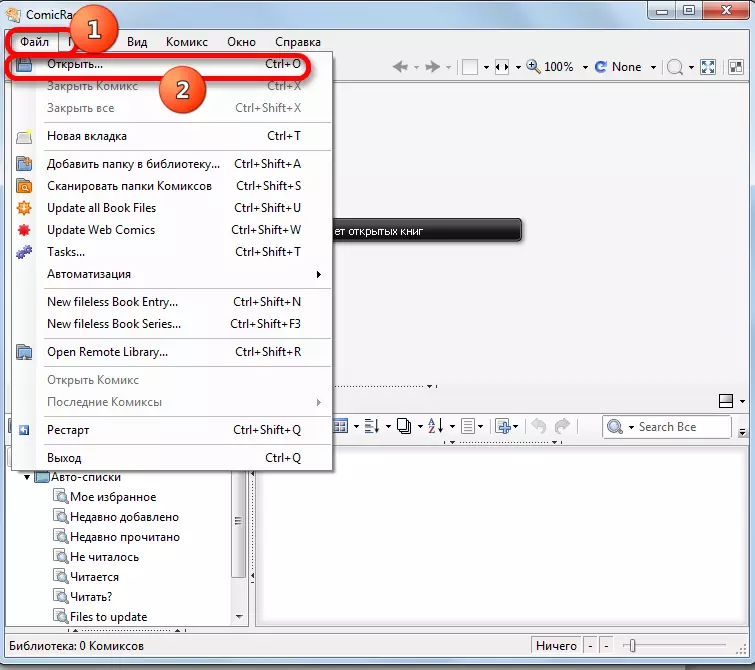

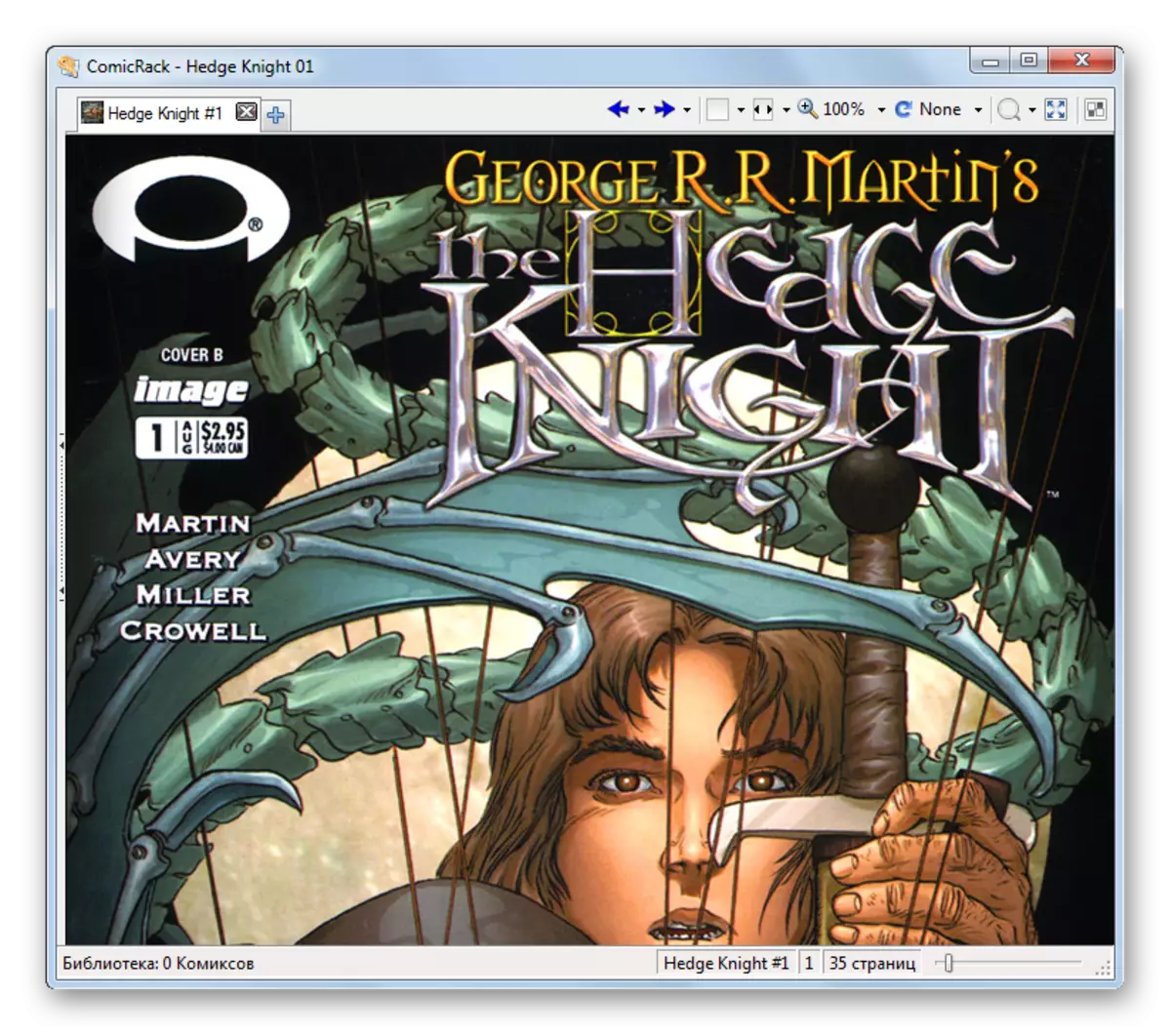
CBR poate fi, de asemenea, vizualizat prin tragerea acestuia de la Windows Explorer la comicrack. În timpul procedurii de fixare de pe șoarece, butonul din stânga trebuie să fie fixat.
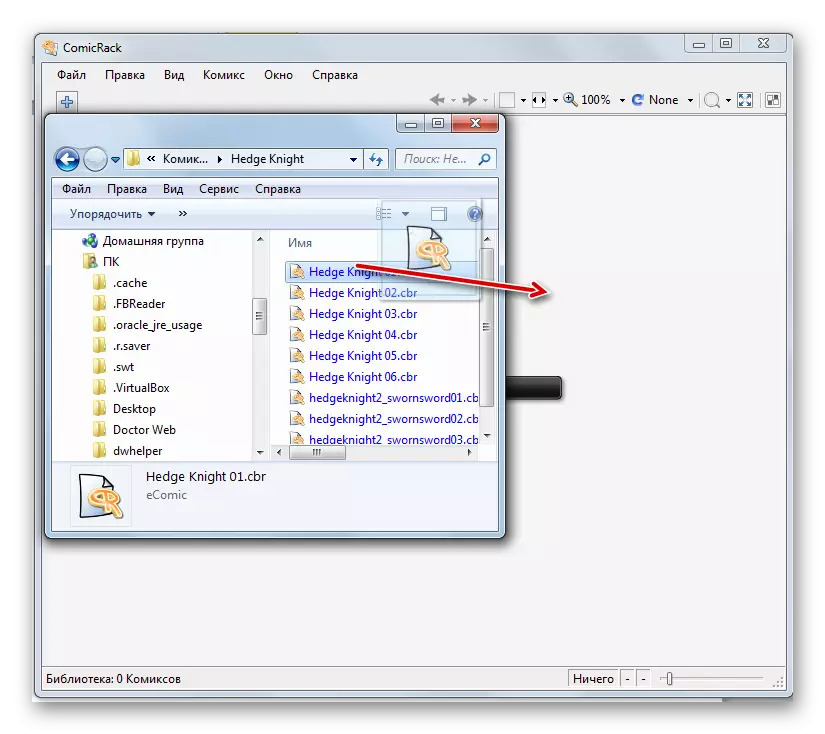
Metoda 7: Archiver + vizualizator de imagini
După cum sa menționat deja mai sus, formatul CBR este, de fapt, arhiva RAR în care sunt localizate fișierele imagine. Prin urmare, puteți vizualiza conținutul său utilizând un archiver de asistență RAR și implicit pe computerul Viewer Image. Să vedem cum poate fi încorporat acest lucru pe exemplul aplicației WinRAR.
- Activați Winrar. Faceți clic pe numele fișierului. În listă, verificați "Arhiva deschisă". De asemenea, puteți aplica combinația CTRL + O.
- Fereastra de căutare arhivă începe. Asigurați-vă că selectați opțiunea "Toate fișierele" din câmpul Tipul formatului, altfel fișierele CBR nu sunt afișate pur și simplu în fereastră. După ce mergeți la directorul de locație al obiectului dorit, marcați-l și faceți clic pe Deschidere.
- Fereastra WinRAR va deschide o listă de imagini situate în arhiva imaginii. Sortați-le după nume pentru a face clic pe coloana "Nume" și faceți clic de două ori cu butonul stâng al mouse-ului de pe primul din listă.
- Imaginea va fi deschisă în vizualizatorul imaginilor instalate pe acest computer implicit (în cazul nostru, acesta este un program Faststone Image Viewer).
- În mod similar, puteți vizualiza alte imagini (pagini de benzi desenate), care sunt situate în arhiva CBR.
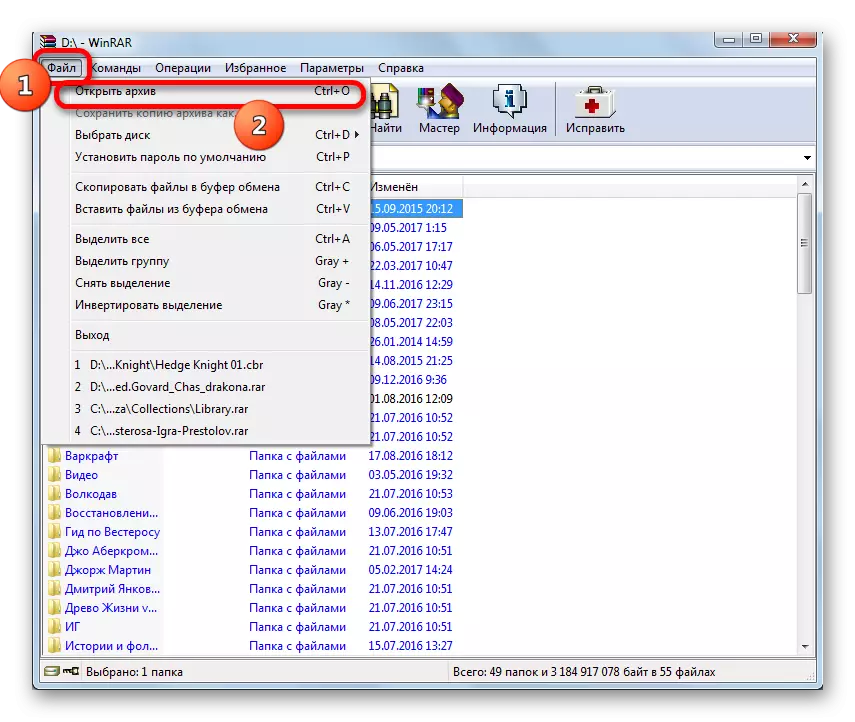
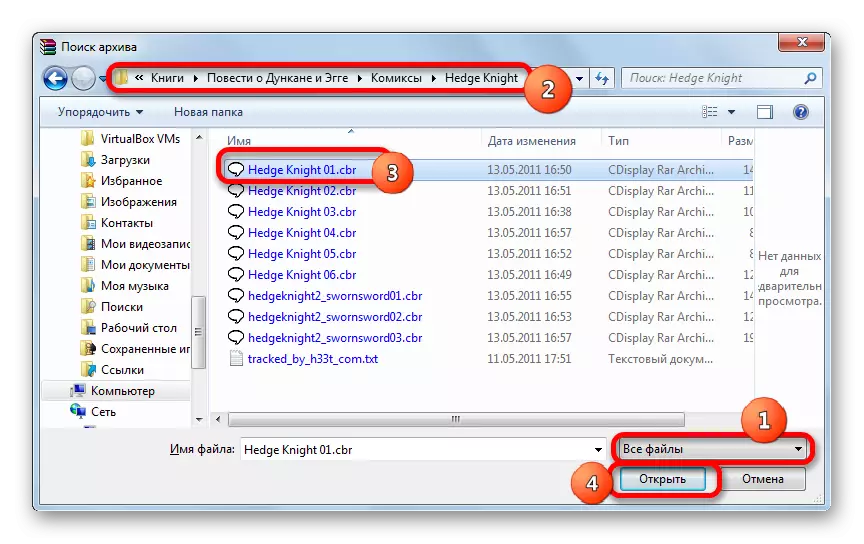
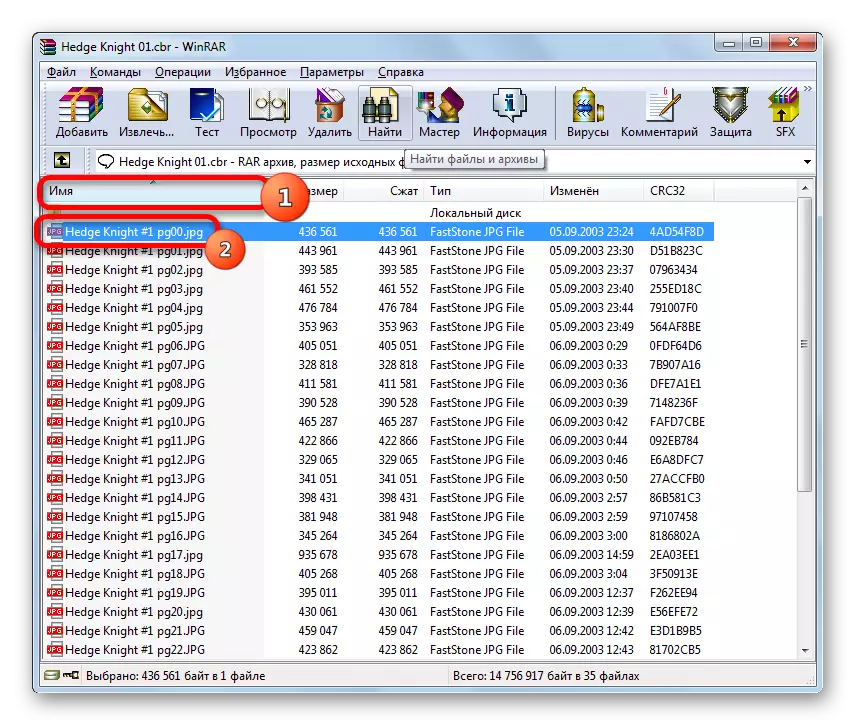

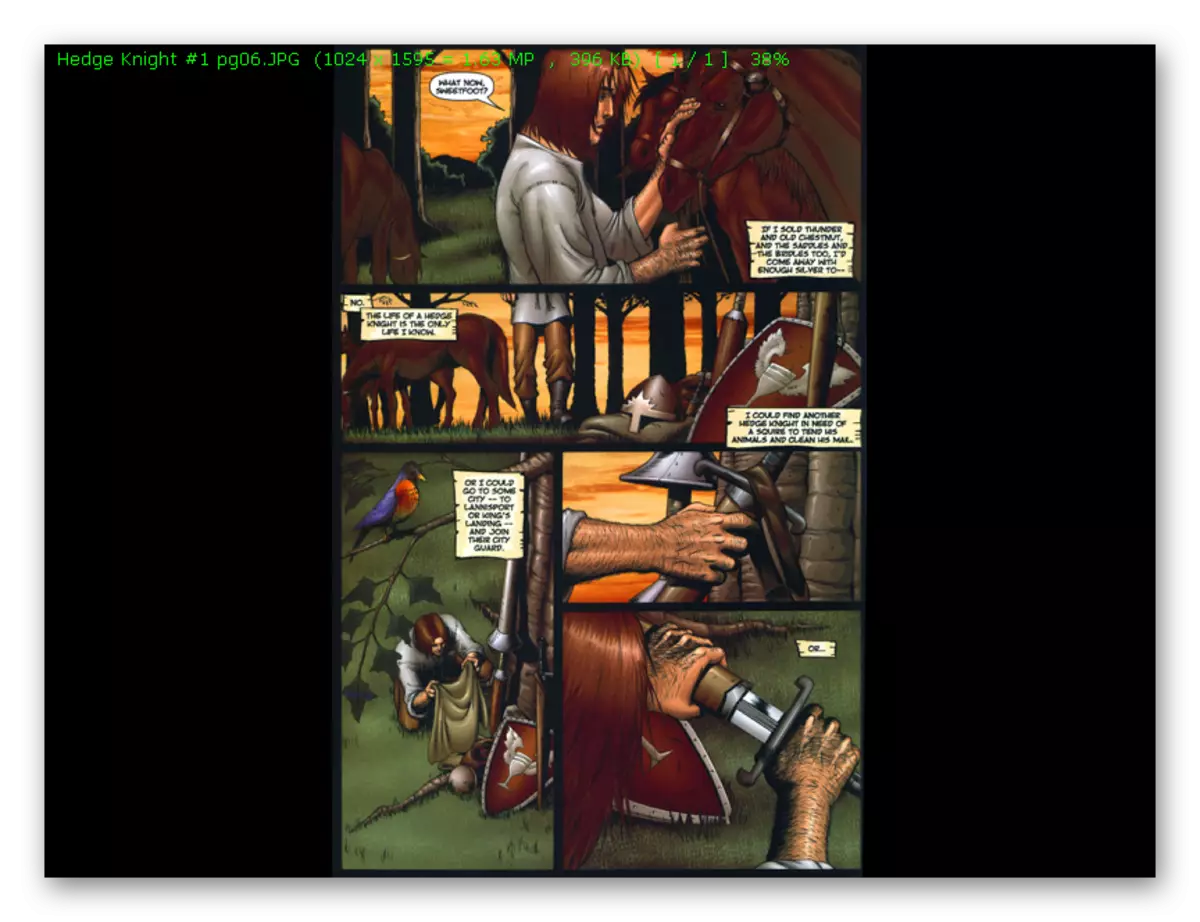
Desigur, pentru a vedea benzi desenate, această metodă folosind arhivatorul este cea mai puțin convenabilă pentru toate opțiunile enumerate. Dar, în același timp, cu el, nu numai că veți vedea conținutul CBR, ci și editați-l: Adăugați fișiere de imagini noi (pagini) la benzi desenate sau ștergeți. Aceste sarcini WinRAR program efectuează pe același algoritm ca și arhivele convenționale RAR.
Lecția: Cum se utilizează Virrr
După cum putem vedea, deși un număr destul de limitat de programe funcționează cu formatul CBR, dar dintre acestea este, de asemenea, destul de posibil să se găsească astfel cât mai mult posibil de nevoile utilizatorului. Cel mai bun dintre toate, desigur, pentru a vedea utilizarea software-ului specializat pentru vizualizarea comicului (Comicrack, CDisplay, Comic Seer).
Dacă nu doriți să finalizați sarcina specificată pentru a instala aplicații suplimentare, puteți utiliza unii spectatori de documente (STDU Viewer, Sumatra PDF) sau unelte universale de vizionare (de exemplu, Universal Viewer). Dacă este necesar să editați arhiva CBR (Adăugare imagine sau șters acolo), atunci puteți aplica un arhivator care suportă formatul RAR (WinRAR).
